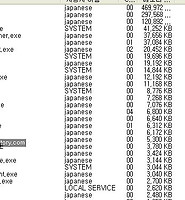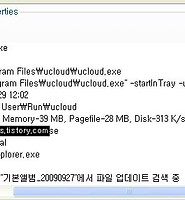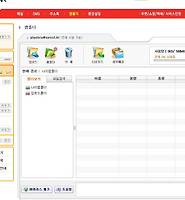생활공공기관
도구
- 스마트폰,태블릿 화면크기비교
- 양쪽 윈도우키를 한영한자키로(AutoHotKey)
- 매크로: Robotask Lite
- 파일이름변경: ReNamer Lite
- 파일압축: 반디집
- 공공서식 한글(HWP편집가능, 개인비영리)
- 오피스: 리브레오피스(LibreOffice)
- 텍스트뷰어: 이지뷰어
- PDF: FoxIt리더, ezPDF에디터
- 수학풀이: 울프램 알파 ( WolframAlpha )
- 수치해석: 셈툴, MathFreeOn
- 계산기: Microsoft Mathematics 4.0
- 동영상: 팟플레이어
- 영상음악파일변환: 샤나인코더
- 이미지: 포토웍스
- 이미지: FastStone Photo Resizer
- 화면갈무리: 픽픽
- 이미지 편집: Paint.NET, Krita
- 이미지 뷰어: 꿀뷰
Link
- 국립중앙도서관 소장자료 검색
- KS국가표준인증종합정보센터
- 대한무역투자진흥공사(KOTRA) 해외시장뉴스
- 엔팩스(인터넷팩스발송)
- 구글 드라이브(문서도구)
- MS 원드라이브(SkyDrive)
- 네이버 N드라이브
- Box.com (舊 Box.net)
- Dropbox
- 구글 달력
- 모니터/모바일 픽셀 피치 계산
- Intel CPU, 칩셋 정보
- MS윈도우 기본 단축키
- 램디스크
- 초고해상도 관련
- 게임중독
- 표준시각
- 전기요금표/ 한전 사이버지점
- HWP/한컴오피스 뷰어
- 인터넷 속도측정(한국정보화진흥원)
- IT 용어사전
- 우편번호찾기
- 도로명주소 안내, 변환
- TED 강연(네이버, 한글)
- 플라톤아카데미TV
- 세바시
- 명견만리플러스
- 동아사이언스(과학동아)
- 과학동아 라이브러리
- 사이언스타임즈
- 과학잡지 표지 설명기사
- 칸아카데미
- KOCW (한국 오픈 코스웨어) 공개강의
- 네이버 SW 자료실
- 네이버 SW자료실, 기업용 Free
- 계산기
공공데이터베이스
PC Geek's
Box.net 을 네트워크 드라이브로 연결(마운트)하기 본문
박스닷넷(www.box.com/)은 지금 용량 5기가바이트를 주는 외국계 웹하드입니다.
몇몇 제휴된 회사들(일부 스마트폰 제조사)의 제품 사용자에게는 50기가바이트를 준(줬)다고도 해요.
이 웹하드에 대해서는 전에 잠깐 적었는데, 요즘 160기가 용량으로 살아가고 있어서.
다시 연결해본 김에 메모합니다.
* 싱크용도로 쓰려면 다른 방법이 있습니다.
평가
업로드 대역폭은 이 정도입니다. 0.5 Mbps ? 60~80kB/s 정도인 것 같으니까요.
국내 서비스에 비해 많이 느리죠? 그래서 큰 기대를 하진 마세요.
또 다른 문제점이, 파일사이즈 제한이 있습니다. 5기가 무료 서비스 이용자는 개별업로드 파일의 크기가 25메가바이트를 넘지 못합니다. 즉, 동영상 불가, 백업파일 불가. 음악파일과 일반 문서정도입니다. 음악파일을 업로드한경우에는 웹브라우저로 박스닷넷에 로그인한 다음 플래시로 된 화면에서 바로 재생해볼 수 있습니다.
윈도 탐색기에서 더블클릭하면 파일을 전부 전송받은 뒤에 재생하므로 안 좋습니다. 아마 모든 파일에 대해 이렇게 동작하는 모양이고, 그렇다면 빈번한 억세스에는 안 좋습니다. 업로드와 다운로드, 그리고 인터넷에서 미디어파일을 듣는 정도가 좋겠네요.
박스닷넷 네트워크 드라이브는 반응이 매우 느리므로,
업다운은 작은 파일 위주로 하고,
대량 파일관리작업은 웹에서 해주는 게 나을 지 모르겠습니다.

설치
박스닷넷을 윈도 탐색기에서 드라이브 문자를 할당하려면 두 단계를 거쳐야 합니다.
1) 탐색기의 도구>네트워크 드라이브 연결 메뉴를 써서, 박스닷넷을 웹폴더로 윈도 탐색기에 등록합니다.






이 이름을 탐색기의 "내 네트워크 환경" 아래에 나옵니다. 웹폴더 접근 가능.

2) 탐색기의 도구>네트워크 드라이브 연결 메뉴를 써서, 드라이브 문자를 할당하고 1번에서 등록해준 웹폴더를 지정합니다.


1번에서 자동로그인옵션 체크해주고
2번에서 로그인할 때 자동연결옵션 체크해주면
언제나 연결돼있습니다.
1번에서, 구 윈도 사용자는 윈도 패치가 필요할 수 있습니다.
그리고, 윈도 탐색기에서 웹폴더 주소를 입력할 때는
를 입력해야 합니다.
https://www.box.com/dav
는 인터넷 익스플로러, 파이어폭스같은 웹브라우저에서 직접 입력할 때 사용합니다.
몇몇 제휴된 회사들(일부 스마트폰 제조사)의 제품 사용자에게는 50기가바이트를 준(줬)다고도 해요.
이 웹하드에 대해서는 전에 잠깐 적었는데, 요즘 160기가 용량으로 살아가고 있어서.
다시 연결해본 김에 메모합니다.
* 싱크용도로 쓰려면 다른 방법이 있습니다.
평가
업로드 대역폭은 이 정도입니다. 0.5 Mbps ? 60~80kB/s 정도인 것 같으니까요.
국내 서비스에 비해 많이 느리죠? 그래서 큰 기대를 하진 마세요.
또 다른 문제점이, 파일사이즈 제한이 있습니다. 5기가 무료 서비스 이용자는 개별업로드 파일의 크기가 25메가바이트를 넘지 못합니다. 즉, 동영상 불가, 백업파일 불가. 음악파일과 일반 문서정도입니다. 음악파일을 업로드한경우에는 웹브라우저로 박스닷넷에 로그인한 다음 플래시로 된 화면에서 바로 재생해볼 수 있습니다.
윈도 탐색기에서 더블클릭하면 파일을 전부 전송받은 뒤에 재생하므로 안 좋습니다. 아마 모든 파일에 대해 이렇게 동작하는 모양이고, 그렇다면 빈번한 억세스에는 안 좋습니다. 업로드와 다운로드, 그리고 인터넷에서 미디어파일을 듣는 정도가 좋겠네요.
박스닷넷 네트워크 드라이브는 반응이 매우 느리므로,
업다운은 작은 파일 위주로 하고,
대량 파일관리작업은 웹에서 해주는 게 나을 지 모르겠습니다.
데이터 저장 유효기한은 따로 없는 것 같아 좋은데
박스닷넷을 네트워크 드라이브로 연결해놓으면 윈도 탐색기가 박스닷넷 드라이브 문자가 포함된 화면을 보일 때 매우 느려지는 문제점이 있습니다. 그래서, 이건 그냥 가능성으로 두고 차라리 그냥 웹폴더로 두는 게 나을 것 같습니다. 웹폴더까지만 해놔도 윈도 탐색기에서 접근할 수 있으니까요. 아쉽지만.
박스닷넷을 네트워크 드라이브로 연결해놓으면 윈도 탐색기가 박스닷넷 드라이브 문자가 포함된 화면을 보일 때 매우 느려지는 문제점이 있습니다. 그래서, 이건 그냥 가능성으로 두고 차라리 그냥 웹폴더로 두는 게 나을 것 같습니다. 웹폴더까지만 해놔도 윈도 탐색기에서 접근할 수 있으니까요. 아쉽지만.

설치
박스닷넷을 윈도 탐색기에서 드라이브 문자를 할당하려면 두 단계를 거쳐야 합니다.
1) 탐색기의 도구>네트워크 드라이브 연결 메뉴를 써서, 박스닷넷을 웹폴더로 윈도 탐색기에 등록합니다.


여기서 "온라인 저장소에 로그인하거나 네트워크서버에 연결합니다" 클릭.



이 다음에 박스닷넷 로그인 정보를 입력합니다.

이 이름을 탐색기의 "내 네트워크 환경" 아래에 나옵니다. 웹폴더 접근 가능.

2) 탐색기의 도구>네트워크 드라이브 연결 메뉴를 써서, 드라이브 문자를 할당하고 1번에서 등록해준 웹폴더를 지정합니다.

여기서 "찾아보기" 클릭하고 아까 등록된 웹폴더를 지정해주면
저 드라이브 문자로 탐색기에 보입니다.

저는 X드라이브로 문자 할당.
1번에서 자동로그인옵션 체크해주고
2번에서 로그인할 때 자동연결옵션 체크해주면
언제나 연결돼있습니다.
1번에서, 구 윈도 사용자는 윈도 패치가 필요할 수 있습니다.
그리고, 윈도 탐색기에서 웹폴더 주소를 입력할 때는
http://www.box.com/dav
를 입력해야 합니다.
https://www.box.com/dav
는 인터넷 익스플로러, 파이어폭스같은 웹브라우저에서 직접 입력할 때 사용합니다.
'모바일, 통신 > 범용 클라우드, 인터넷 저장공간' 카테고리의 다른 글
| gladinet 사용기 로그. 그리고 SDexplorer와 비교 (0) | 2012.02.03 |
|---|---|
| 스카이드라이브/ 글래디넷 스타터 에디션으로 접속 (0) | 2012.02.02 |
| 클라우드 프로그램의 메모리 점유율 스크린샷 하나 (1) | 2012.02.01 |
| KT UCloud의 싱크 (0) | 2012.01.29 |
| 인터넷우체국 웹폴더 서비스 등 (0) | 2012.01.23 |
| 네이트 파일박스에 관한 메모 (0) | 2012.01.22 |
| LG U+ Box 가입관련/ 넷드라이브(U:) 설치 과정 (2) | 2012.01.21 |
| LG UPLUS BOX 넷드라이브 (0) | 2011.09.13 |
Comments
|
Viewed Posts
|
|
Recent Posts
|